-
![]() Windows向けデータ復旧
Windows向けデータ復旧
- Data Recovery Wizard Free購入ダウンロード
- Data Recovery Wizard Pro 購入ダウンロード
- Data Recovery Wizard WinPE購入ダウンロード
- Partition Recovery購入ダウンロード
- Email Recovery Wizard購入ダウンロード
- おまかせデータ復旧サービス
概要:
WEBM形式は比較的に新しい動画の形式なので、多くのデバイスはこの形式の動画を再生できません。このような場合、WEBM形式の動画をMP4に変換すると、Windows/macOSなどのプラットフォームでもプレイできるようになります。本文では、Windows、MacBook、iPhone、Androidで動作できる動画形式変換ツールを皆さんに紹介します。
WEBMは比較的に新しい動画・音声の形式として、HTML5の動画や音声の代替形式として利用されることが多いのです。mp4形式と比べて、WEBM形式はVP8を使用して動画を圧縮するので、H.264より高い品質の動画を提供しています。WEBM形式は、比較的に新しい形式で、ウェブサイトでのユーザーエクスペリエンスを向上するために使われている場合が多いのです。
新しい動画の形式であるWEBMの互換性はそんなに良くないので、WEBM形式をMP4に変換することが必要となる場合は多いのです。
本文では、WEBM形式をMP4に変換できるツールをたくさん紹介していきたいと思います。Windows、MacBook、iPhoneやAndroidデバイスを使っているユーザーでもここで適切なツールを取得することができると思います。
EaseUS Video Editorは、多形式に対応可能な動画形式ソフトです。動画を自分の思い通りに様々な形式に変換することもできますし、変換中に動画を編集したりすることもできます。
このソフトを使って動画の形式を変換するには、たったの数ステップだけが必要なので、非常に使いやすいのです。だから、もしお手持ちのデバイス、動画プレイヤーがWEBM動画を再生できない場合、EaseUS Video Editorを使って当該動画をmp4に変換するのは一番おススメの方法です。
それでは、どうやってこの役立つソフトを使ってWEBMフォーマットの動画をmp4に変換すればいいですか・次は、非常に詳しい操作ガイドを皆さんに紹介しますので、参照してみてください。
ステップ1.WEBMの動画を導入
EaseUS Video Editorを立ち上げ、動画のアスペクト比を選択した後、動画の編集画面に入ります。上部のメニューの「ファイル」>「インポート」>「ファイルをインポート」から、変換したいWEBMの動画を導入することができます。(編集したい動画ファイルを直接にソフト内にドラッグ&ドロップすることでも導入可能)
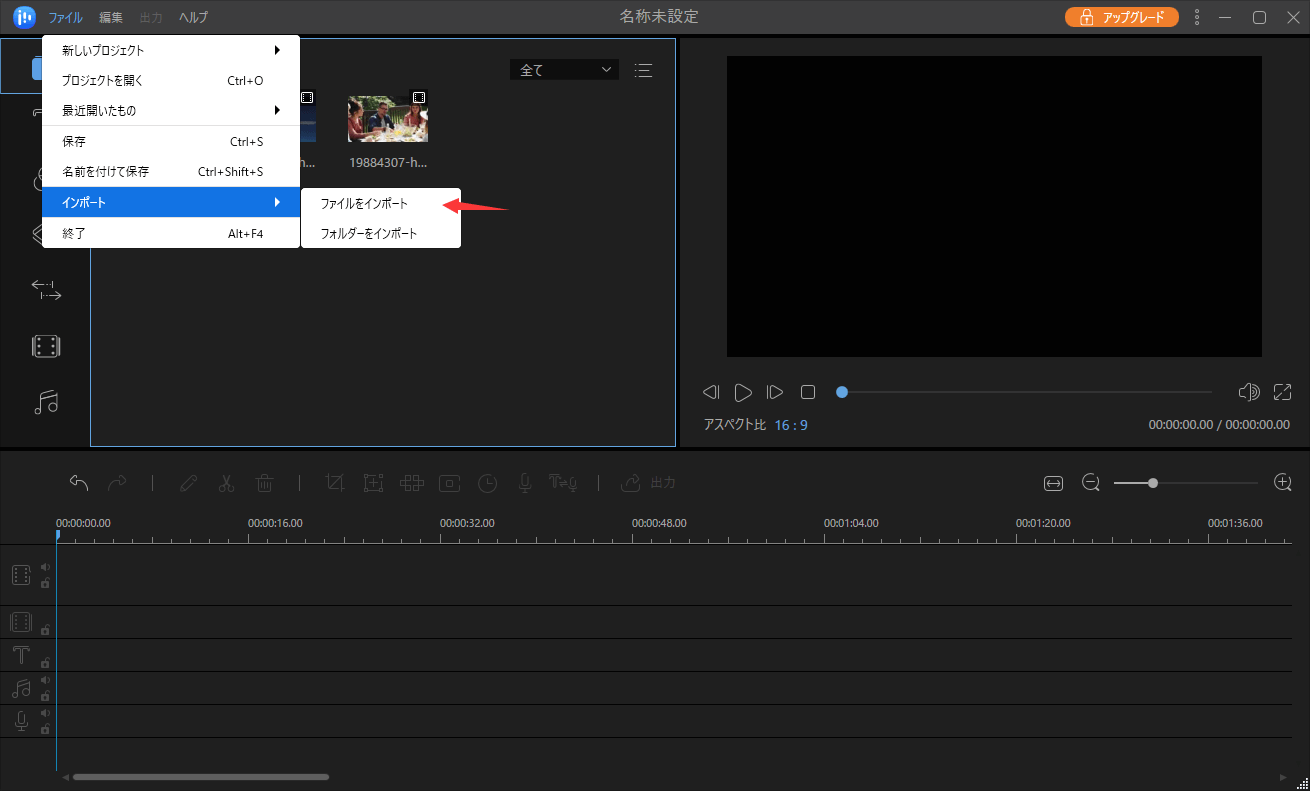
ステップ2.編集プロジェクトを作成
導入したWEBMの動画を下記の編集バーにドラッグして、動画編集のプロジェクトを作成します。ただWEBMの動画の形式を変換する場合は、ここで何の操作をしなくても大丈夫です。
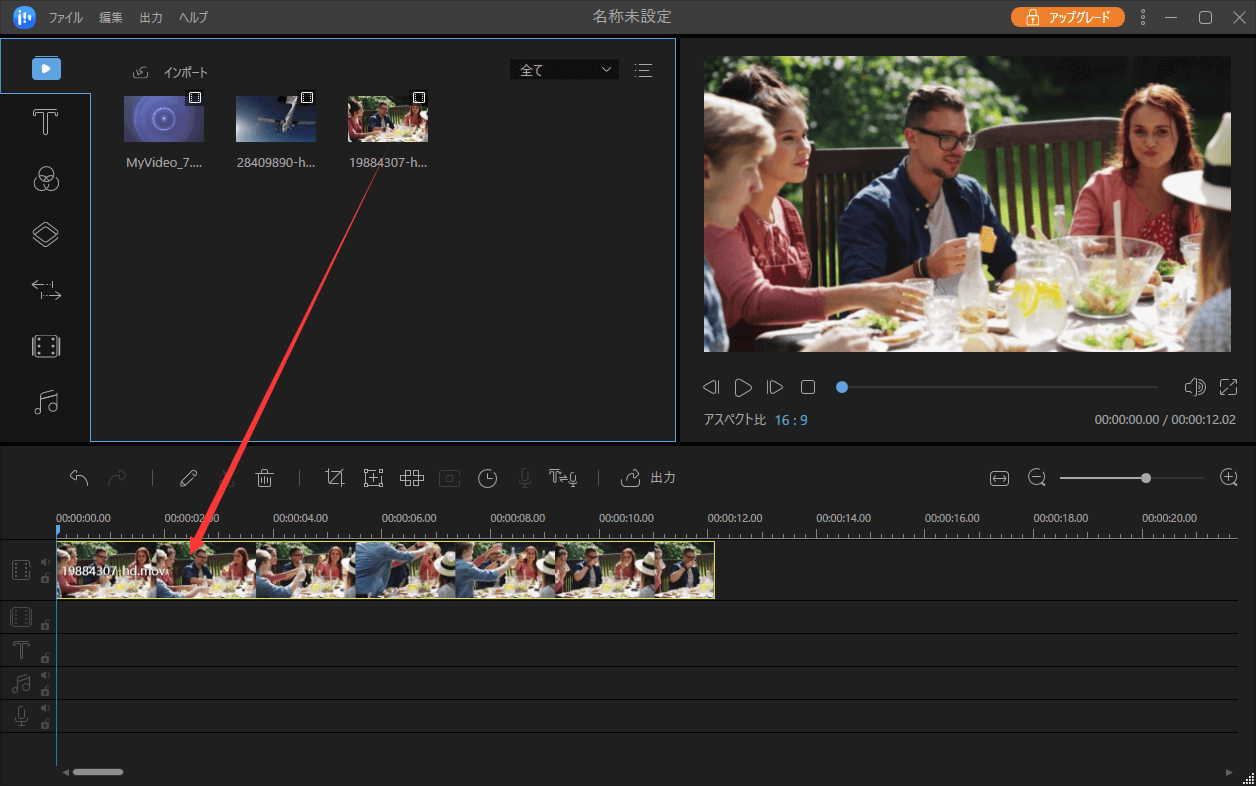
ステップ3.編集済みの動画をMP4に出力
この段階で、動画の再生スピードを変更したり、動画を逆再生にしたり、カットしたりすることができます。もちろん、編集したくない場合は、直接に出力することもできます。画面の真ん中にある「出力」ボタンをクリックして、出力の形式として「mp4」をクリックしましょう。
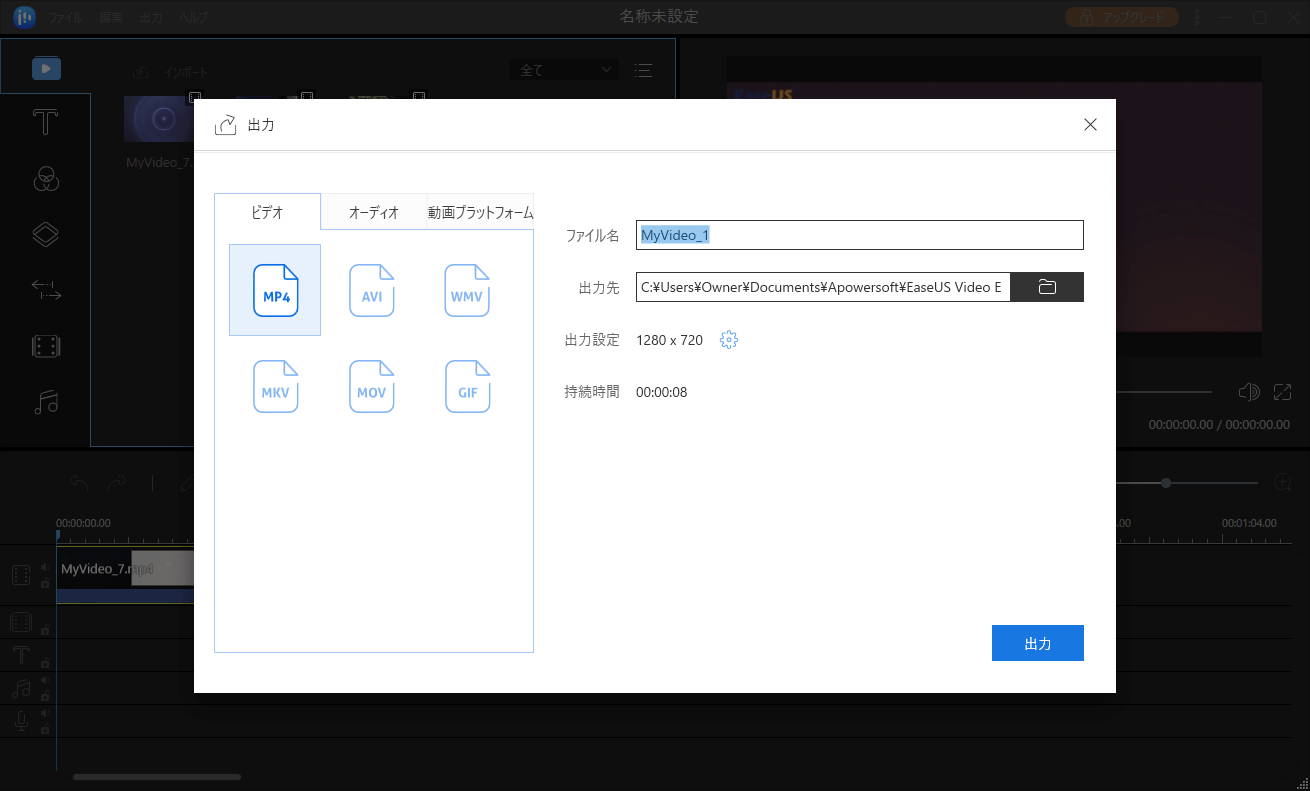
WEBM形式は主にウェブサイトで利用されているので、Macパソコンもこの形式に対応できません。だから、Macパソコンでこの動画を再生するため、動画をmp4に変換する必要があります。VLCプレイヤーはとても有名な動画再生ソフトとして、WEBM形式の動画をmp4に変換することができます。
ステップ1.MacパソコンでVLCを開きます。
ステップ2.「ファイル」→「変換/ストリーミング」の順にクリックします。
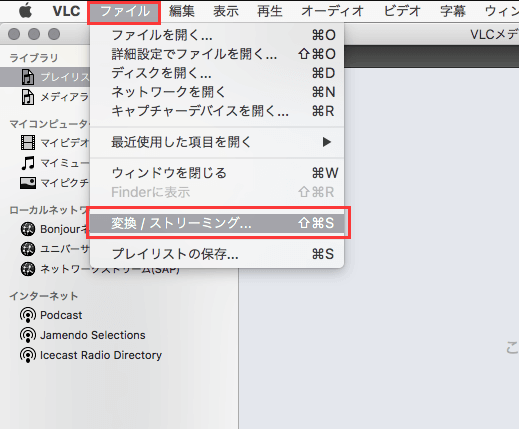
ステップ3.「メディアを開く」ボタンからWEBM動画を選択し、「カスタマイズ」ボタンをクリックして目標のファイル形式を選択します。
ステップ4.最後に、「名前を付けて保存」をクリックして、WEBM動画をMP4に変換して保存することができます。
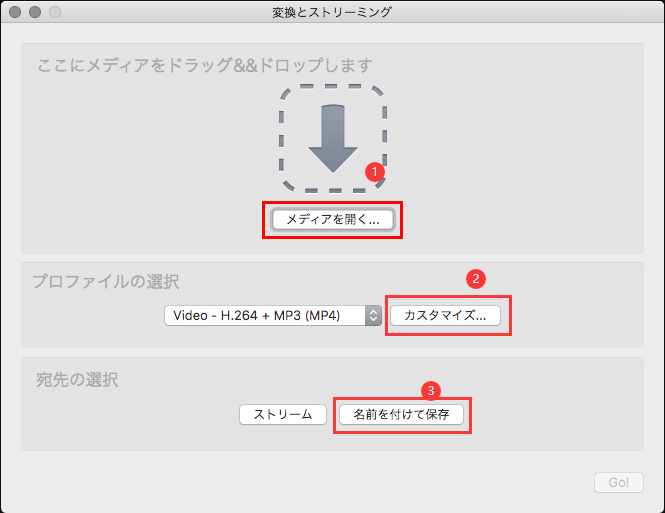
iPhoneのユーザーは、アプリストアから「The Video Convertor」アプリを取得して、動画の形式変換を行うことができます。このアプリは、オンラインサービスを使っているので、WEBMをアップロードして、MP4動画としてダウンロードすることができます。
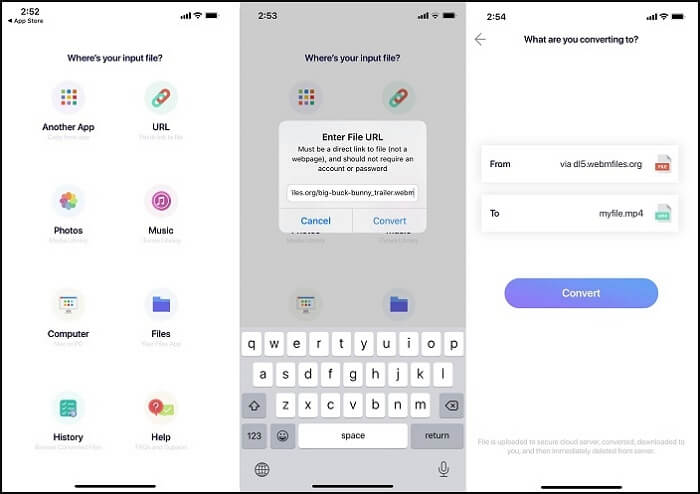
ステップ1.アプリを開き、「file」でWEBMファイルを選択して、目標ファイルを「MP4」にします。(もしWEBMファイルはiPhoneに存在していない場合は、動画のURLを入力することもできます。)
ステップ2.「convert」ボタンをクリックして、変換プロセスが開始されます。
ステップ3.形式変換のプロセスはとても短い時間で完了できるので、しばらくお待ちください。
The Video Convertorのダウンロードリンク:https://apps.apple.com/us/app/the-video-converter/id893347665
Format Factoryは、Android端末で利用可能な優れている動画形式変換アプリです。Format Factoryは、動画形式変換ツールの中で対応の形式は一番多いといってよいのです。それでは、この強力の動画形式変換アプリを使って、WEBM形式をmp4に変換してみましょう。
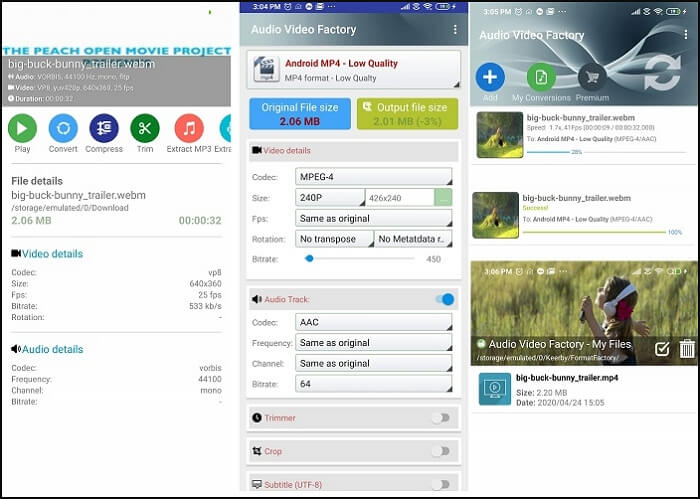
ステップ1.Android端末でFormat Factoryというアプリを使って、+アイコンをクリックして変換の必要があるWEBM形式の動画を追加します。
ステップ2.変換(convert)のアイコンをクリックして、変換プロセスの設定をします。(ここで変換目標の形式を「mp4」にしていることを確保してください。)
ステップ3.「convert」をクリックして変換プロセスを開始します。そうすると、このアプリはご選択の動画の形式を変換して、自動的に端末のストレージに保存します。
Format Factoryのダウンロードリンク:https://play.google.com/store/apps/details?id=com.keerby.formatfactory&hl=en_IN
もし何のソフト/アプリをも利用したくない場合は、オンラインツールを使用することがおススメです。ここで信頼できるオンライン動画形式変換サイトのVideo Converterを皆さんに紹介します。
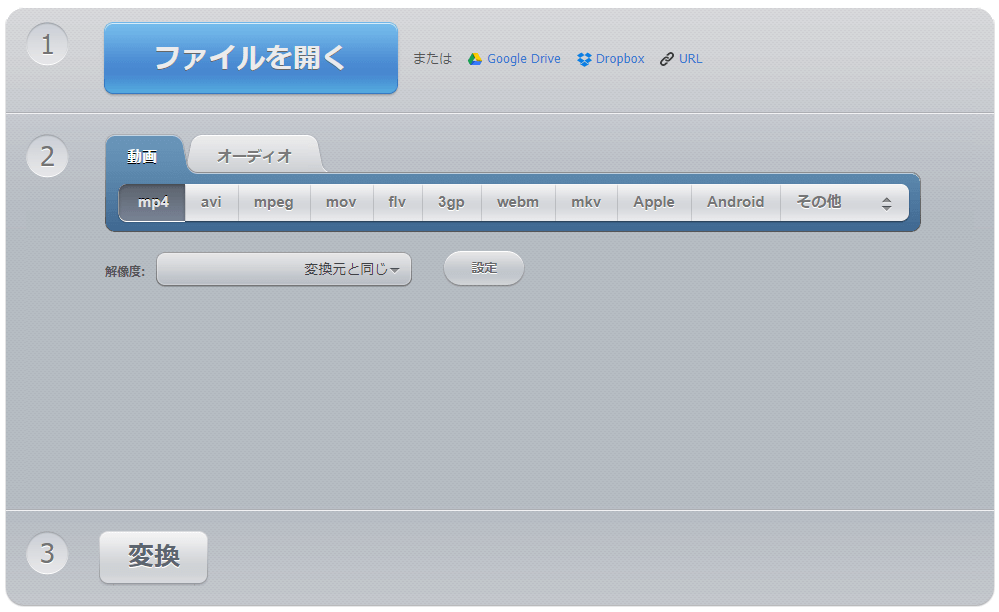
ステップ1.「ファイルを開く」ボタンをクリックしてファイルをアップロードします。
ステップ2.ファイルのアップロードが完了した後、目標の形式を選択して、変換後の動画の解像度を設定してから「変換」をクリックします。
ステップ3.変換プロセスは時間がかかりますので、変換が終わるまで待ってください。変換が終わったら、変換後の動画をダウンロードします。
初心者に最適な動画編集ソフト
動画の編集はこれだけで十分!トリミング・カット・分割・合併・回転・逆再生・再生スピードの加速/減速などの機能は簡単に実現可能
トリミング
分割
画面の回転
音声追加
モザイクをかける
ズーム
音声文字変換
スタイルを変更
そのほか